萬盛學電腦網 >> 圖文處理 >> Photoshop教程 >> ps入門教程 >> 老師教了我們3年的PS 精華全部在這裡了
老師教了我們3年的PS 精華全部在這裡了

照片名稱:調出照片柔和的藍黃色-簡單方法,
1、打開原圖素材,按Ctrl + J把背景圖層復制一層,點通道面板,選擇藍色通道,圖像 > 應用圖像,圖層為背景,混合為正片疊底,不透明度50%,反相打鉤,
2、回到圖層面板,創建曲線調整圖層,藍通道:44,182,紅通道:89,108
3、新建一個圖層,填充黑色,圖層混合模式為正片疊底,不透明度為60%,選擇橢圓選框工具選區中間部分,按Ctrl + Alt + D羽化,數值為70,然後按兩下Delete鍵刪除,再打上文字,完成最終效果。
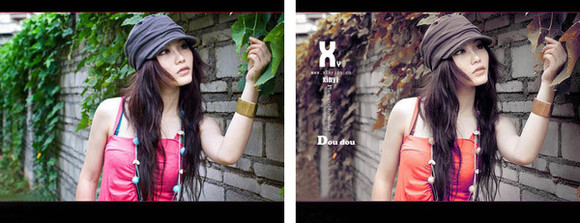
照片名稱:調出照片漂亮的紅黃色,
1、打開原圖素材,Ctrl + J把背景圖層復制一層,按Ctrl + Shift + U去色,執行:濾鏡 > 模糊 > 高斯模糊,數值4,圖層混合模式為濾色,圖層不透明度改為27%。
2、新建一個圖層,按Ctrl + Alt + Shift + E蓋印圖層,圖層混合模式為顏色。 3、創建漸變映射調整圖層,紫色-橘色,Alt+Ctrl + G加上剪貼蒙版。
4、創建亮度/對比度調整圖層,-5,-21
5、創建智能銳化調整圖層,設置為默認值,數量46,半徑0.8,高斯模糊,
6、創建色階調整圖層,8,1.00,255
7、創建可選顏色調整圖層,紅色:+17,-8,+16,0,黃色:-54,0,+10,+18,白色:-5,0,0,0,
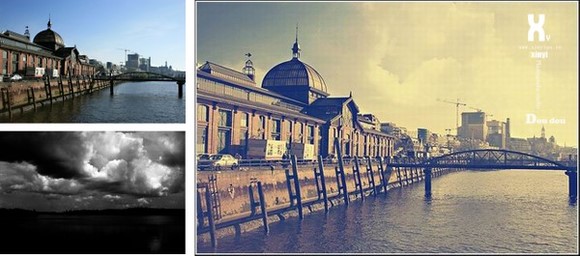
照片名稱:調出懷舊的風景照片,
1、打開原圖,復制一層
2、曲線調整,數值RGB:109,99
3、色相飽和度,數值:0,-39,0
4、色彩平衡,數值:0,0,-34
5、可選顏色,中性色:0,0,-20,0
6、新建圖層,填充d7b26c,圖層模式疊加,不透明度56%,
7、把雲彩素材拉進圖中,放到原圖上面,圖層模式柔光,把除了天空之外的部分擦出來,蓋印圖層(Ctrl+Alt+Shift+E)
8、可選顏色,黑色:0,0,-14,-5
9、新建圖層,填充0d1d50,圖層模式排除,復制一層,填充52%
10、曲線調整,數值RGB:128,155
11、色彩平衡,數值:+24,+7,-64,填充70%
12、色階,數值:29,1.00,227,填充58%
13、可選顏色,中性色:+16,+12,-11,+5
14、蓋印圖層(Ctrl+Alt+Shift+E),色彩平衡,數值:+24,+7,-64,填充38%
15、蓋印圖層(Ctrl+Alt+Shift+E),不透明度46%,填充48%,
16、Ctrl+E合並可見圖層,銳化一下
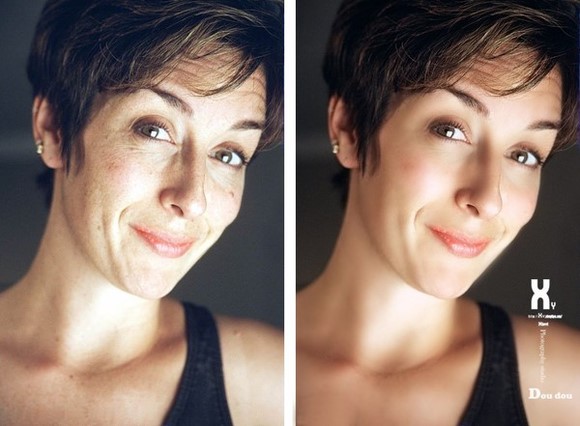
照片名稱:年輕化處理出人物的細嫩肌膚,
1.復制背景層。濾鏡-模糊-高斯模糊,半徑設為10。
2.設置層的混合模式,為“顏色”。雙擊層右邊的名稱打開混合選項。在高級混合,取消R與G的高級通道,
3.利用曲線平衡色彩的形象,根據圖片來決定
4.新建圖層,選擇修復刷( J ),選中“對所有圖層取樣”。對大的雀斑或污點,仿制去除。
5.ctrl+shift+alt+E,蓋印所有圖層,勾出皮膚部份,可以選擇適合自己的方法,我個人比較喜歡鋼筆工具,當然你也可以使用多邊形套索工具,要注意的是,要處理的是皮膚,所以要去除眼睛,眉毛,嘴唇,鼻孔。反選(ctrl+shift+i )刪除除皮膚,多余部份。
6.濾鏡-模糊-高斯模糊,半徑為20。設置層的透明度為75 %
7.CTRL+J,復制圖層3,濾鏡-其他-高反差保留,半徑為4,混合模式為“線性光”,不透明度為40 %

照片名稱:《魔幻》海報,
1.打開原圖,復制對比度最大的藍色通道,
2.然後用色階把對比度進一步加大,目的是只讓石頭有層次
3.把調整好的藍色通道副本復制到圖層裡面,並為其添加你希望的顏色,我用的深橙色
4.把底圖的紅色通道復制到圖層,用蒙版去掉天空和石頭,只保留草地,並且用漸變映射為其添加色彩
5.打開素材閃電球,復制對比度最大的紅色通道到剛才的文件
6.選擇圖層混合模式為疊加,調整位置及大小,使其成為一個光源,去除一些多余的東西(自己決定),然後用徑向放射模糊濾鏡處理一下,讓其形成發射的光束
7.去通道裡面復制底圖的紅色通道,加強對比度,讓草地的高光部分顯露得更明顯,然後選擇高光部分粘貼到圖層裡面,用白色填充,圖層模式為疊加,然後用蒙版去掉天空部分的白色,只保留草地的部分,讓草地出現被強光照射的光感
8.選擇圖層1的蒙版然後反選,得到天空的選區,添加曲線和色相/飽和度調整層,根據個人喜好調整自己喜歡的色彩及純度
9.最後加入一些海報元素,讓假海報看起來真實一點,在色彩運用方面,我盡量選擇了金色來和石頭的顏色相點綴,讓色彩之間有所呼應

照片名稱:海邊灘塗,
1.打開原圖,新建圖層(Ctrl+Shift+Alt+N),然後蓋印可見圖層(Ctrl+Alt+Shift+E),
2.進入通道,復制對比比較強的綠色通道,然後把對比度加大,白的變白,黑的變黑,或者用畫筆(疊加模式)Ctrl+綠通道副本,提取選區
3.把天空素材拖進來,建立蒙版,擦出人物
4.建立圖層,柔光模式,讓天空好看些,
5.做水面的倒影,Ctrl+T垂直翻轉,建立蒙版,用畫筆畫出自己想要的效果,正片疊底模式效果好些,因圖而異,
6.調色,按個人習慣調,可選顏色很好用,
7.Shift+Ctrl+Alt+E,蓋印可見圖層,圖層模式正片疊底,再用蒙版把四角壓暗些,主要針對水面壓暗,讓畫面平衡些,
8.濾鏡-雜色-添加雜色,數量3,高斯分布,單色,使人物和天空的顆粒感一致,
9,最後補上天空素材

照片名稱:PS中照片轉手繪效果,
1.打開原文件,根據自己的感覺通過色彩調整將片子調整,然後磨皮,磨皮值不要太大,(Neat image插件)
2.新建圖層,顏色為FEE7D6,(根據片子人物的膚色來設置),圖層模式為疊加25%,用畫筆20%在臉部和脖子處皮膚輕塗,
3.五官的細化工作,摳出嘴部,進行羽化復制(Ctrl+J),用塗抹工具對唇部進行塗抹,使唇部皮膚變得柔和細膩(強度不要太大)
4.新建圖層,給唇部和臉部上色,顏色為FDC1D6,圖層模式為顏色,用畫筆在唇部和臉側進行塗抹,
5.用減淡工具,范圍是高光,曝光度25%畫出唇部的高光部分,用加深工具,范圍是中間,曝光度20%,加強唇部對比,
6.新建圖層,顏色為8E1A25,畫筆像素為3,畫出內側內線,然後像素為2畫出唇部外側線條,(高光部分線條建蒙板減淡些)
7.對鼻子進行圈選羽化,復制,用塗抹工具對鼻子周圍進行柔和細化,接著用減淡工具范圍是高光,曝光度20%,加強下鼻子的高光部分,然後用顏色422B2D,筆刷為2像素畫出鼻子的輪廓線(線條如果淡了用加深工具來彌補下)
8.對眼睛眉毛圈選羽化復制,用塗抹工具對眼睛眉毛周圍皮膚進行柔和細化,接著用減淡工具范圍是高光,曝光度15%,加強下眼眶的高光部分,用加深工具范圍是中間,加深眼睛周邊的線條,
9.用塗抹工具對眼珠部分進行塗抹細化,看起來更柔和些,用加深工具對黑眼珠部分加深,用減淡工具范圍是高光,曝光度20%加強眼珠的高光部分,使看起來眼睛更明亮,
10.顏色080101,畫筆像素3,畫出睫毛部分,(線條顏色深淺可用加深減淡工具來彌補)睫毛線條也可以用路徑等一些方法勾出,
11.用塗抹工具把眉形塗抹的漂亮些,眉頭粗點顏色稍深一點,後面順著塗抹淡化下去,然後用畫筆2個像素在眉前端畫出眉毛線條,使眉毛更有層次,



